Cara membalik urutan baris di excel (dengan contoh)
Anda bisa menggunakan rumus berikut di Excel untuk membalikkan urutan baris dengan cepat:
=SORTBY( $A$2:$C$11 ,ROW( A2:A11 ),-1)
Contoh khusus ini akan membalikkan urutan garis dalam rentang A2:C11 .
Contoh berikut menunjukkan cara menggunakan rumus ini dalam praktik.
Contoh: Cara membalikkan urutan baris di Excel
Katakanlah kita memiliki kumpulan data berikut di Excel yang berisi informasi tentang berbagai pemain bola basket:

Katakanlah kita ingin membalikkan urutan baris dalam rentang A2:C11 , misalnya menampilkan baris dengan Mavs sebagai baris terakhir dan baris dengan Jazz sebagai baris pertama.
Kita bisa mengetikkan rumus berikut di sel E2 untuk melakukan ini:
=SORTBY( $A$2:$C$11 ,ROW( A2:A11 ),-1)
Tangkapan layar berikut menunjukkan cara menggunakan rumus ini dalam praktik:
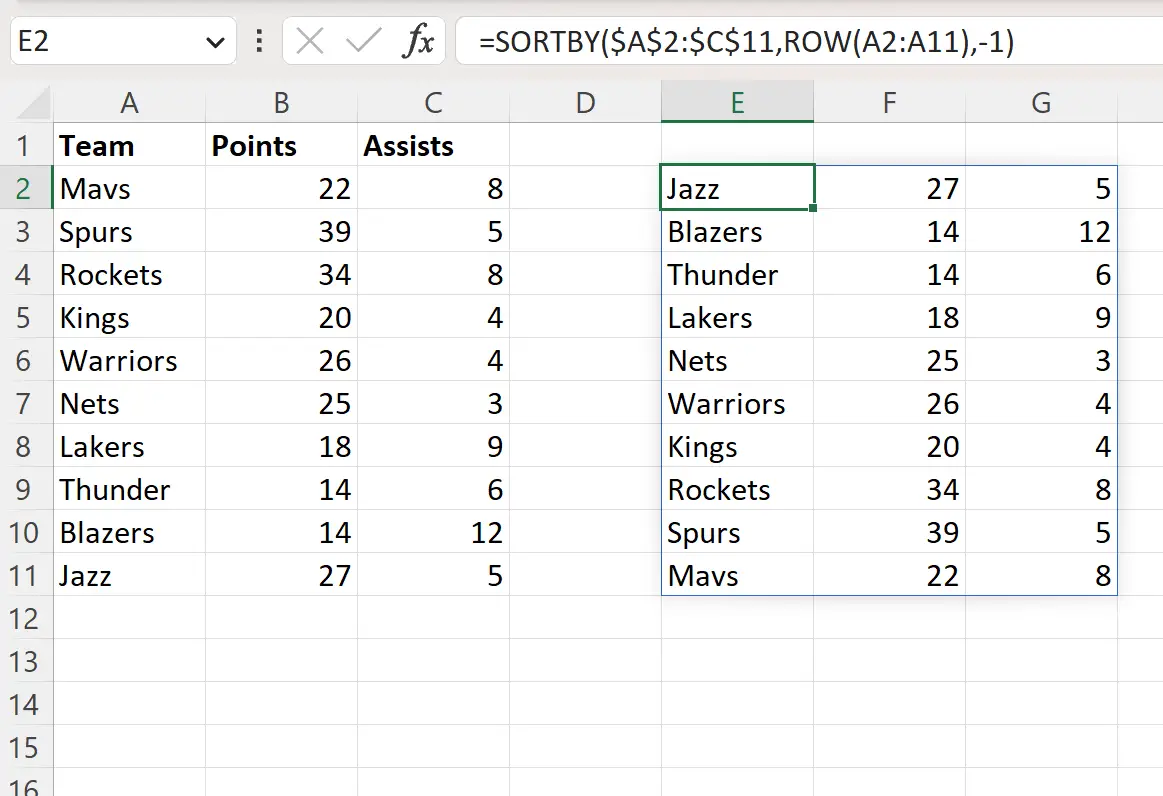
Perhatikan bahwa rumusnya membalikkan urutan garis.
Baris pertama kini menjadi baris terakhir.
Baris kedua kini menjadi baris kedua dari belakang.
Dan seterusnya.
Bagaimana cara kerja rumus ini?
Ingat rumus yang kami gunakan untuk membalik urutan baris:
=SORTBY( $A$2:$C$11 ,ROW( A2:A11 ),-1)
Rumus ini menggunakan fungsi SORTBY yang menggunakan sintaks berikut:
SORT(array, menurut_array, sort_order,…)
Emas:
- array : Array yang akan diurutkan
- by_array : array yang akan diurutkan
- sort_order : 1 = menaik, -1 = menurun
Dalam argumen pertama, kami menentukan bahwa kami ingin mengurutkan rentang A2:C11 .
Dalam argumen kedua, kita menentukan bahwa kita ingin menggunakan nomor baris dalam rentang A2:A11 sebagai nilai pengurutan.
Pada argumen ketiga, kita menggunakan nilai -1 untuk menentukan bahwa kita ingin mengurutkan berdasarkan nomor baris dalam urutan menurun.
Hasil akhirnya adalah kita dapat membalikkan urutan baris dalam rentang A2:C11 .
Catatan : Anda dapat menemukan dokumentasi lengkap fungsi SORTBY di Excel di sini .
Sumber daya tambahan
Tutorial berikut menjelaskan cara melakukan tugas umum lainnya di Excel:
Excel: cara menggabungkan baris dengan pengenal yang sama
Excel: cara menghitung baris dengan teks
Excel: cara menyorot baris duplikat